Adatok vizualizációja
Az adat-lekérdezések eredményeinek elemzésének egyik leg intuitívabb módja az, ha diagramként jeleníti meg őket. Az Azure Databricks jegyzetfüzetei diagramkészítési képességeket biztosítanak a felhasználói felületen, és ha ez a funkció nem biztosítja a szükséges funkciókat, a számos Python-grafikus kódtár egyikével hozhat létre és jeleníthet meg adatvizualizációkat a jegyzetfüzetben.
Beépített jegyzetfüzetdiagramok használata
Amikor adatkeretet jelenít meg, vagy SQL-lekérdezést futtat egy Spark-jegyzetfüzetben az Azure Databricksben, az eredmények a kódcellában jelennek meg. Alapértelmezés szerint az eredmények táblázatként jelennek meg, de vizualizációként is megtekintheti az eredményeket, és testre szabhatja, hogyan jeleníti meg a diagram az adatokat, ahogy az itt látható:

A jegyzetfüzetek beépített vizualizációs funkciója akkor hasznos, ha az adatokat vizuálisan szeretné gyorsan összegezni. Ha nagyobb mértékben szeretné szabályozni az adatok formázását, vagy hogy megjelenítse a lekérdezésben már összesített értékeket, érdemes megfontolnia egy grafikus csomag használatát saját vizualizációk létrehozásához.
Grafikus csomagok használata kódban
Számos grafikus csomaggal hozhat létre adatvizualizációkat a kódban. A Python különösen a csomagok széles választékát támogatja; legtöbbjük a matplotlib alapkönyvtárra épül. A grafikus tárak kimenete megjeleníthető egy jegyzetfüzetben, így egyszerűen kombinálhatja a kódot az adatok beágyazott adatvizualizációkkal és markdown-cellákkal való betöltéséhez és kezeléséhez, hogy kommentárt nyújtson.
A következő PySpark-kód használatával például összesítheti a modulban korábban feltárt hipotetikus termékek adataiból származó adatokat, és a Matplotlib használatával létrehozhat egy diagramot az összesített adatokból.
from matplotlib import pyplot as plt
# Get the data as a Pandas dataframe
data = spark.sql("SELECT Category, COUNT(ProductID) AS ProductCount \
FROM products \
GROUP BY Category \
ORDER BY Category").toPandas()
# Clear the plot area
plt.clf()
# Create a Figure
fig = plt.figure(figsize=(12,8))
# Create a bar plot of product counts by category
plt.bar(x=data['Category'], height=data['ProductCount'], color='orange')
# Customize the chart
plt.title('Product Counts by Category')
plt.xlabel('Category')
plt.ylabel('Products')
plt.grid(color='#95a5a6', linestyle='--', linewidth=2, axis='y', alpha=0.7)
plt.xticks(rotation=70)
# Show the plot area
plt.show()
A Matplotlib-kódtár megköveteli, hogy az adatok ne Spark-adatkeretben, hanem Pandas-adatkeretben legyenek, ezért a rendszer a toPandas metódust használja az átalakításhoz. A kód ezután létrehoz egy megadott méretű ábrát, és az eredményként kapott diagram megjelenítése előtt egy egyéni tulajdonságkonfigurációval ábrázol egy sávdiagramot.
A kód által létrehozott diagram a következő képhez hasonlóan nézne ki:
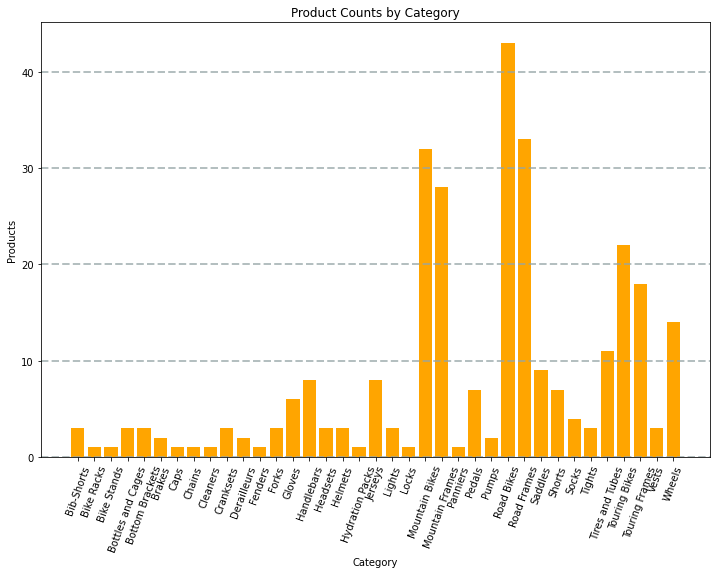
A Matplotlib-kódtár használatával sokféle diagramot hozhat létre; vagy ha előnyben részesíti, más kódtárakat, például a Seabornt is használhatja a nagymértékben testre szabott diagramok létrehozásához.
Feljegyzés
Előfordulhat, hogy a Matplotlib- és Seaborn-kódtárak már telepítve vannak a Databricks-fürtökön a fürt Databricks-futtatókörnyezetétől függően. Ha nem, vagy ha egy másik, még nem telepített tárat szeretne használni, felveheti a fürtbe. Részletekért tekintse meg a fürtkódtárakat az Azure Databricks dokumentációjában.